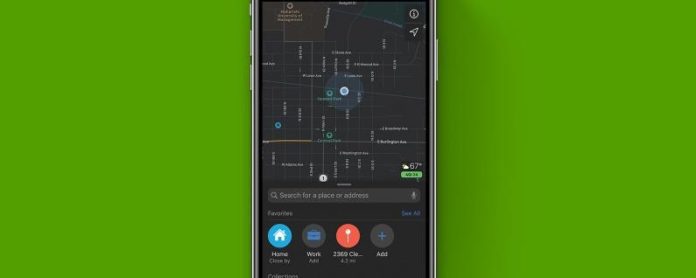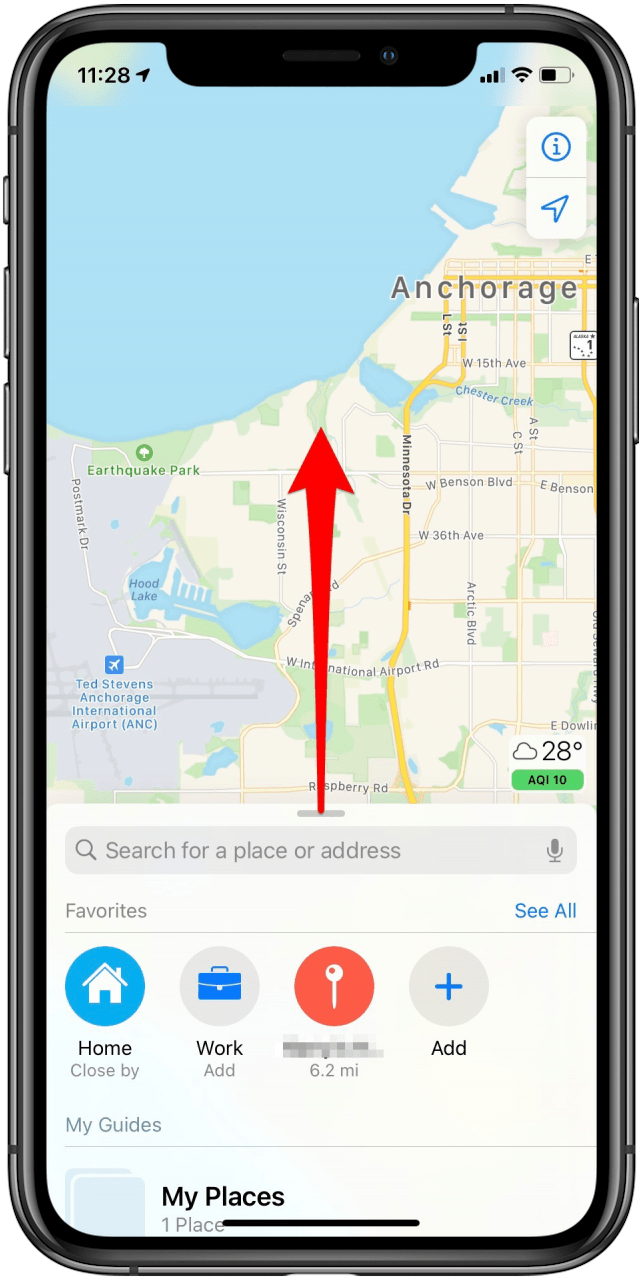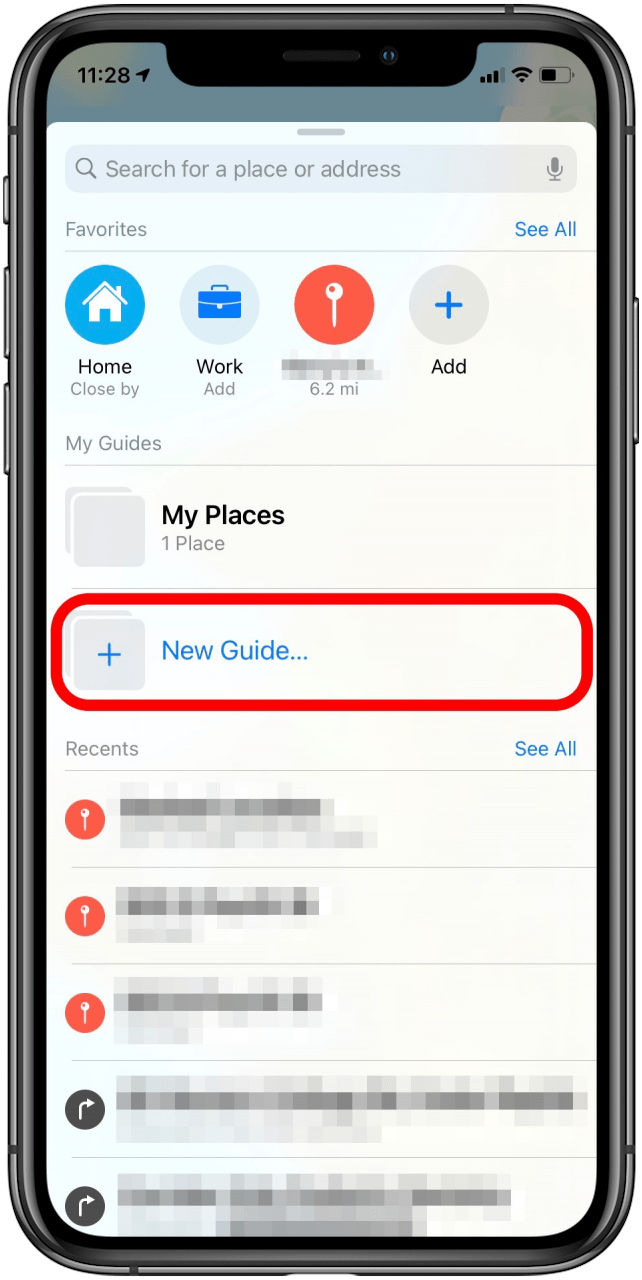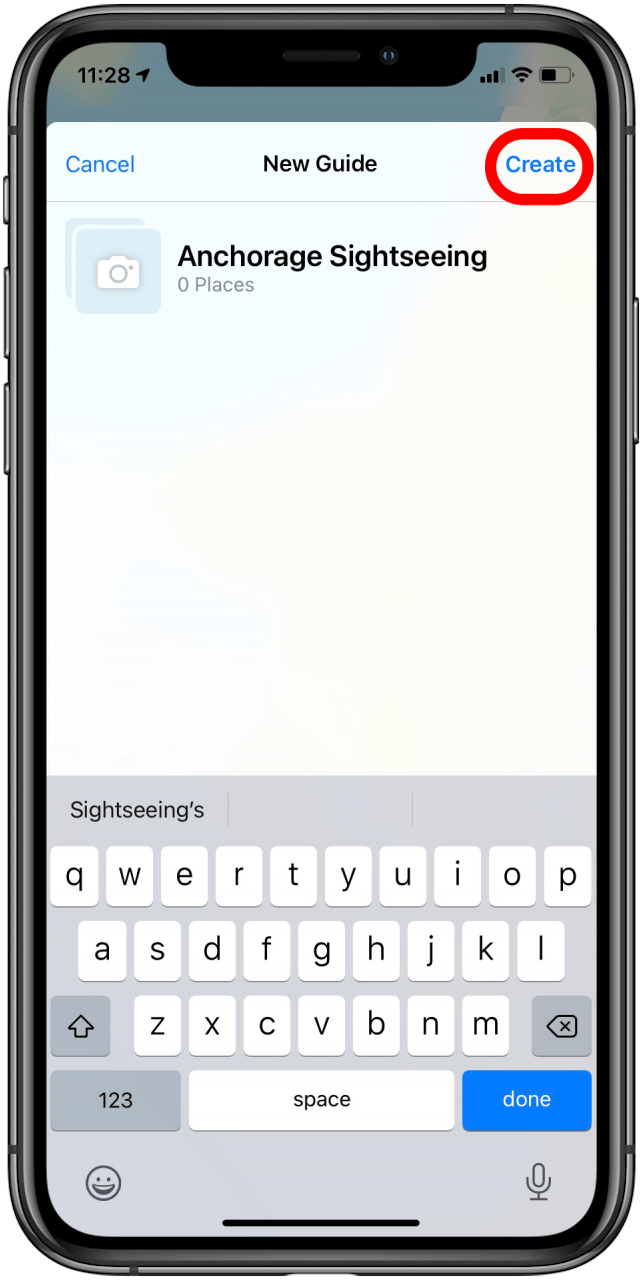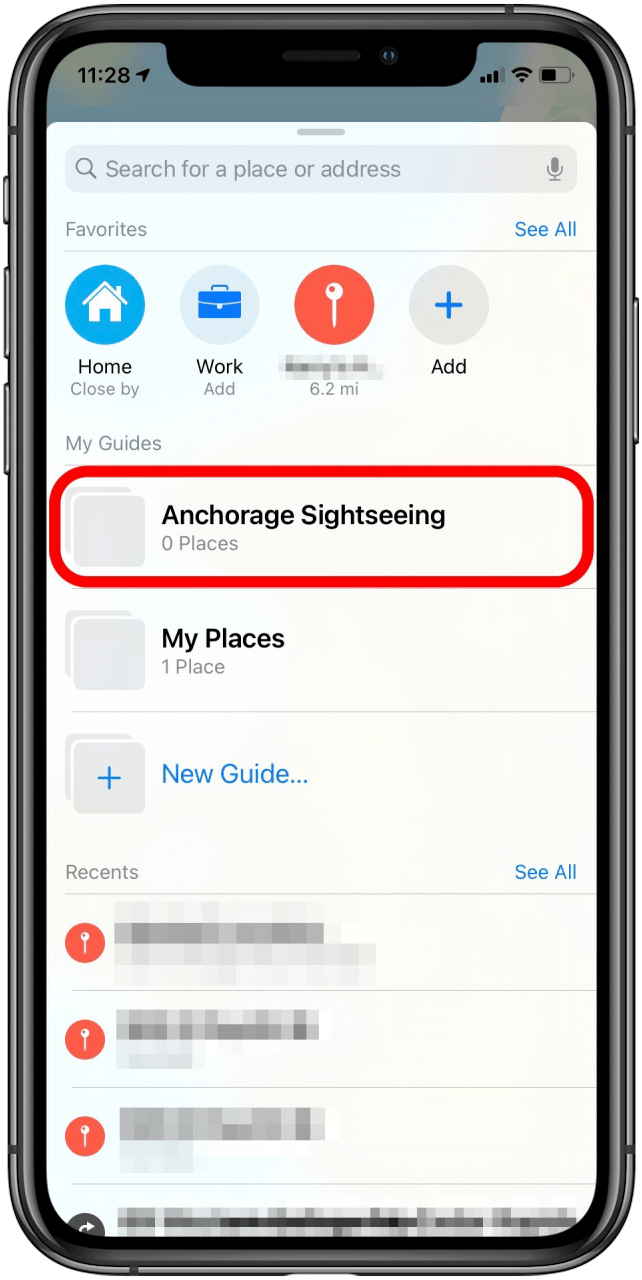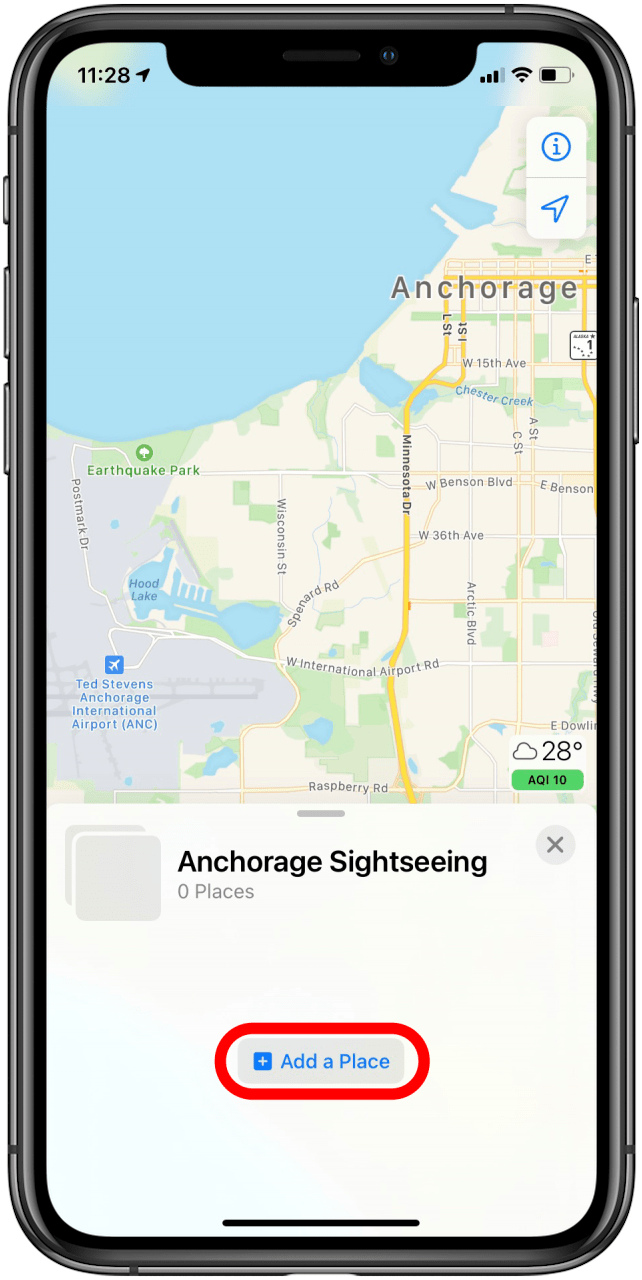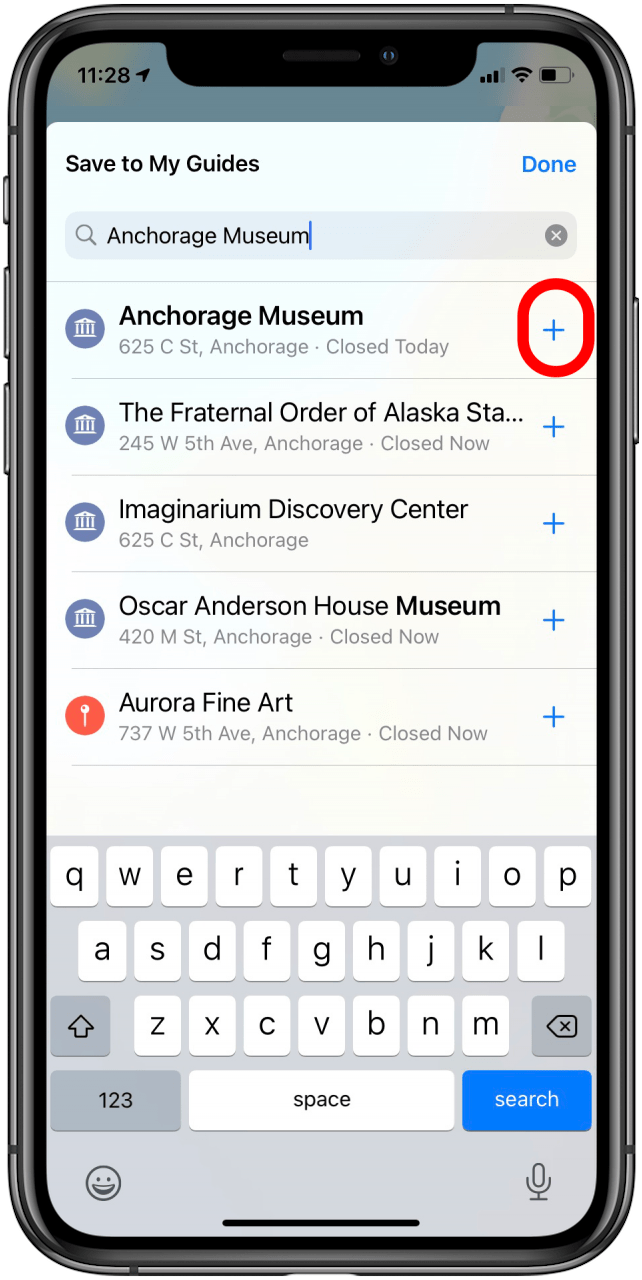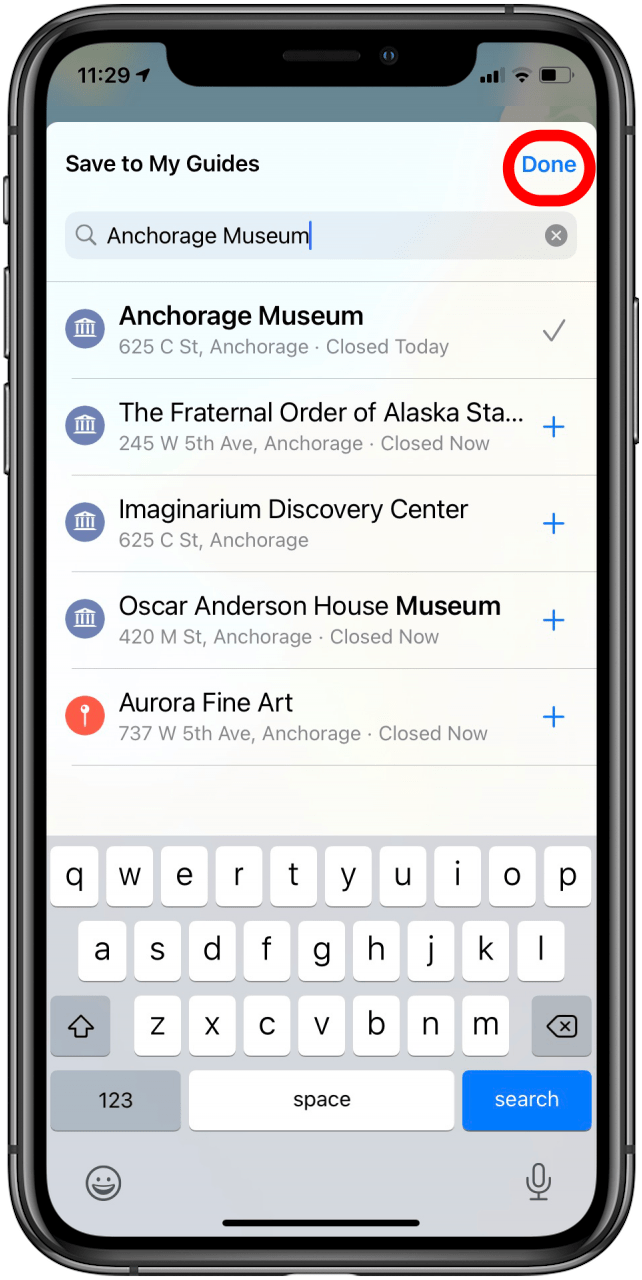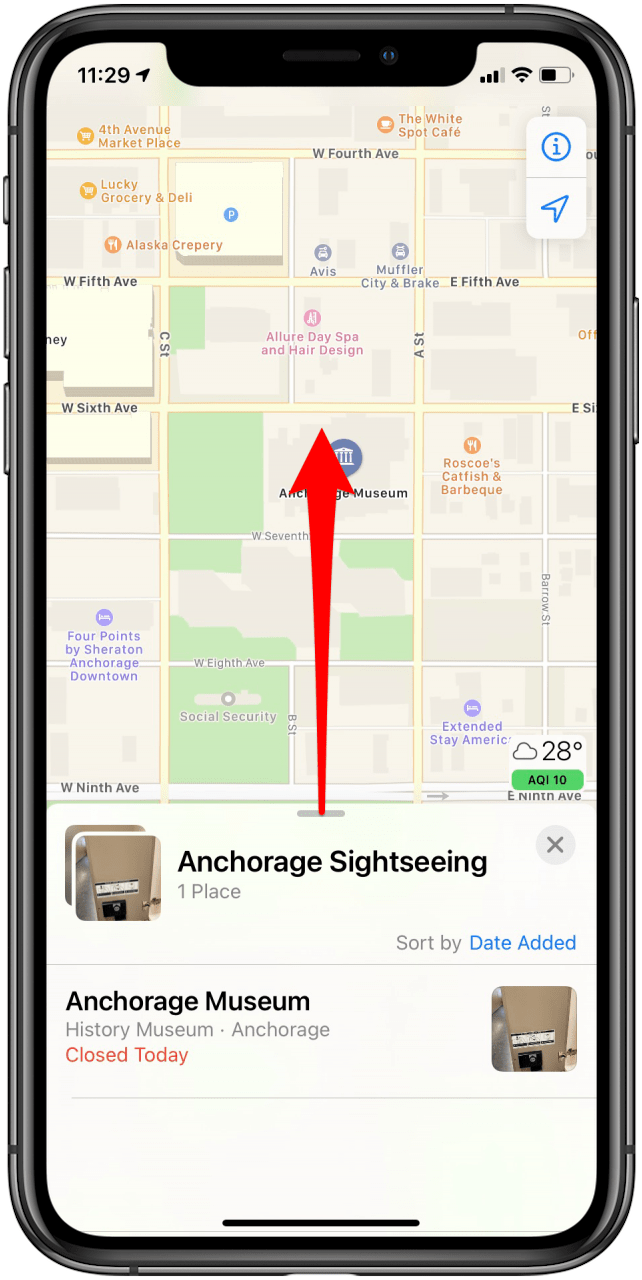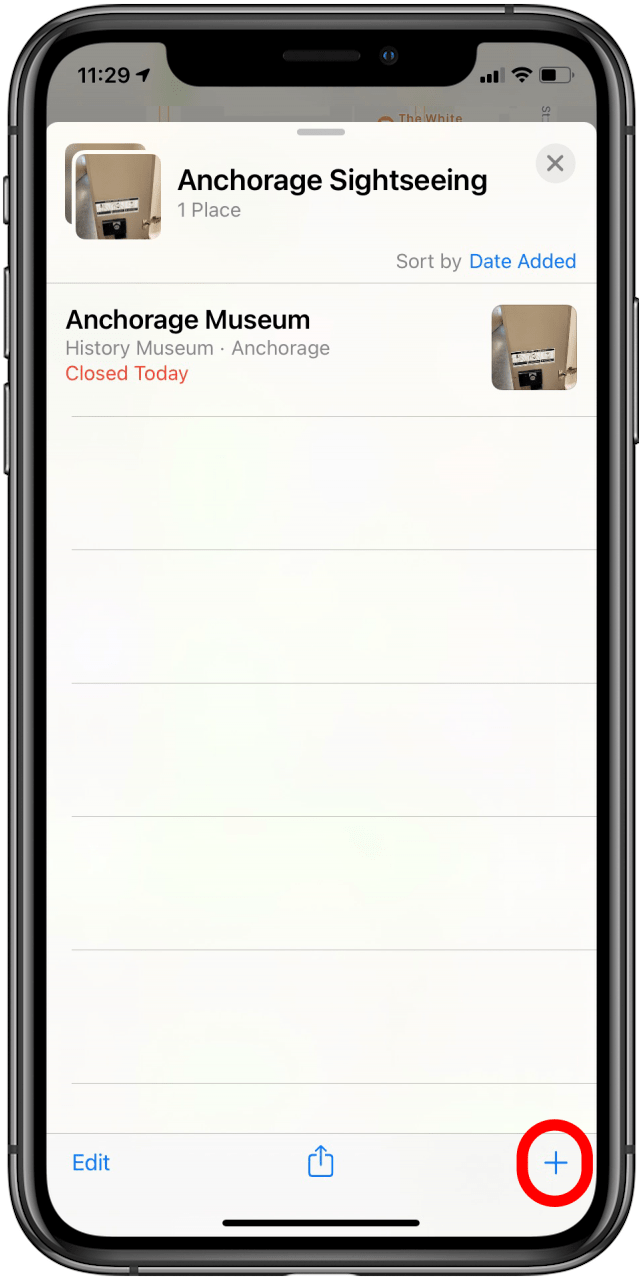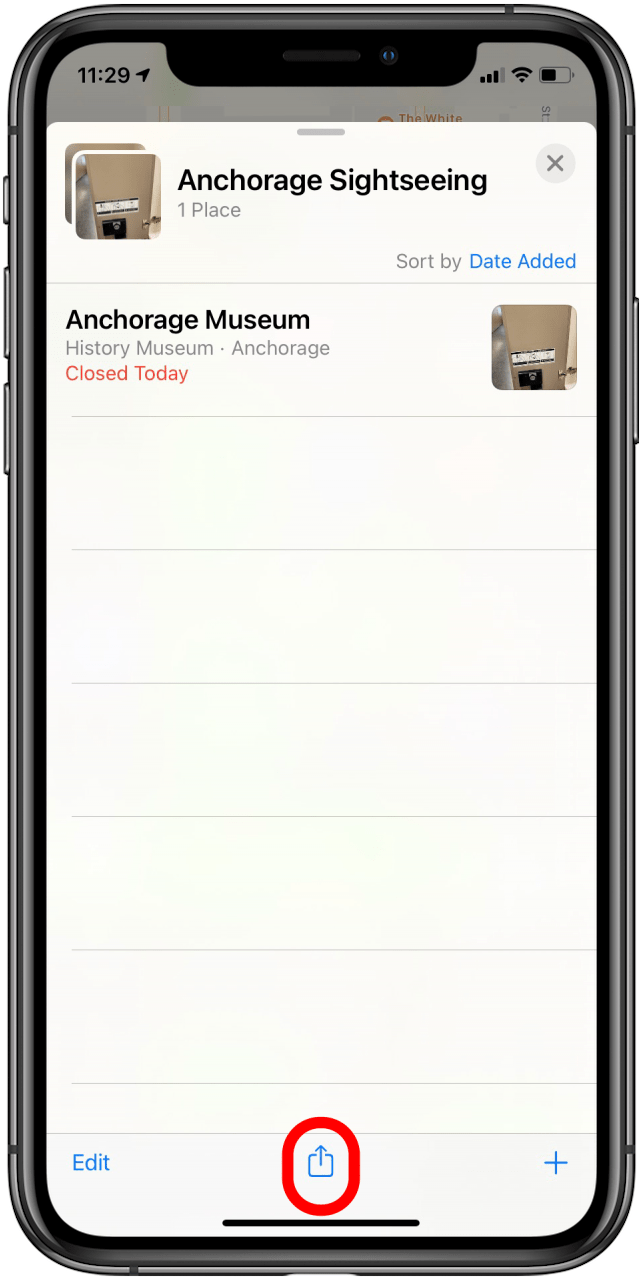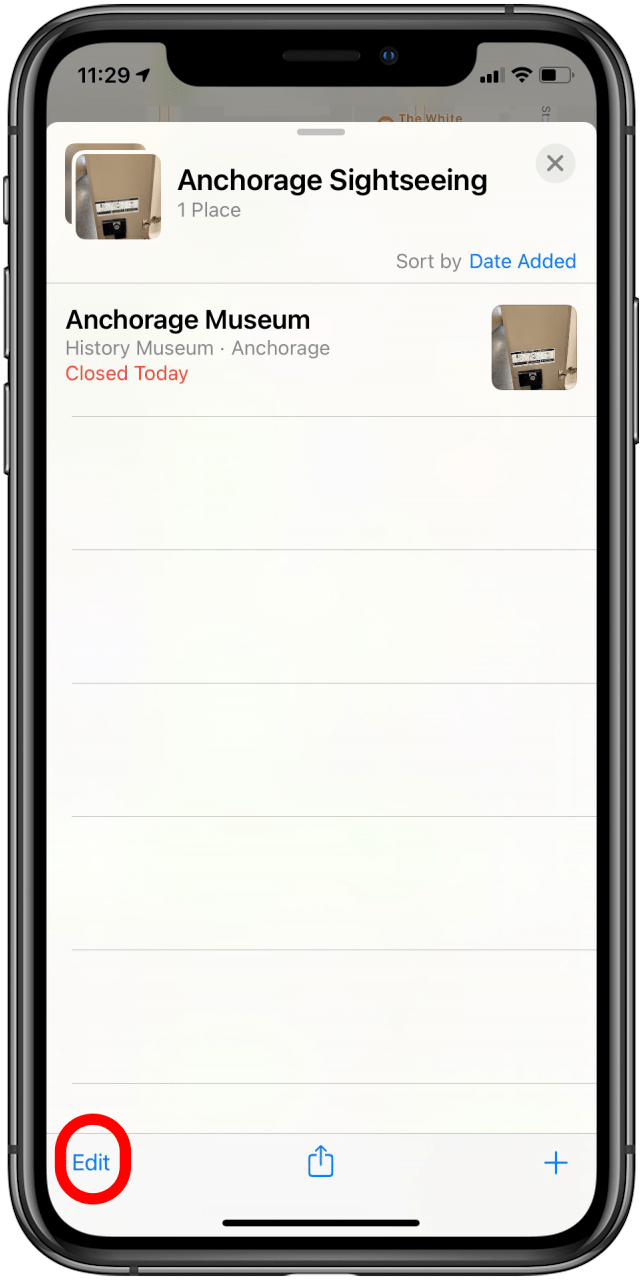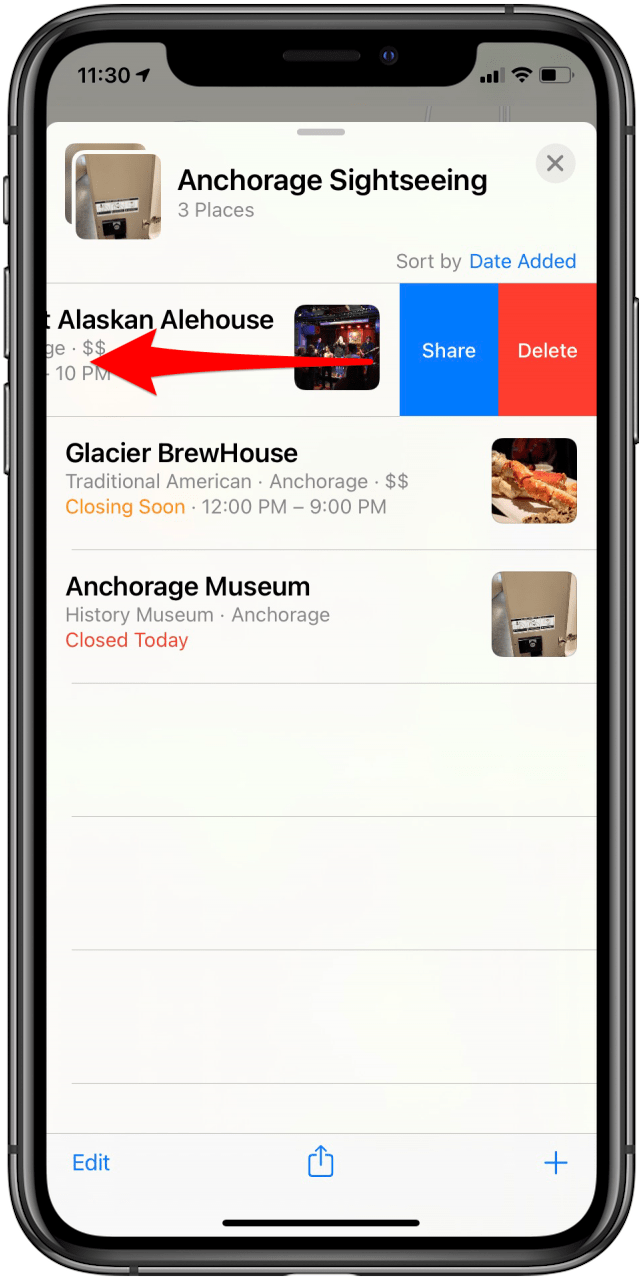Hvis du planlegger en stor tur eller en travel helg, kan du bruke Apple Maps Guide-funksjonen til å lage en liste over stedene du vil dra, som å ha en personlig håndholdt reiseguide. Du kan også lagre andre viktige steder som nærliggende butikker eller restauranter, flyplassen, hoteller og andre kjente steder. Personlig brukte jeg mine til å planlegge turstiene mine da jeg utforsket sentrum av Anchorage, og det gjorde det mye lettere å navigere, inkludert å finne et godt sted å spise lunsj på vei tilbake fra turstiene og severdighetene. På visse steder kan Apple Maps Guides også foreslå guider for deg, hvis det høres ut som et eventyr du vil ta! Du kan til og med dele guider, i tilfelle du vil vise en venn din reiserute eller la dine nærmeste få vite hvor du planlegger å være. Vi viser deg hvordan du lager din egen guide i Apple Maps, trinn for trinn.
* Dette innlegget er en del av iOSApples nyhetsbrev Tip of the Day. Registrer deg . <!–Master your iPhone in one minute per day: Sign Up–> *
Relatert: Hvordan lagre og dele en posisjon fra Apple Maps på iPhone og iPad
Hvordan lage en guide i Apple Maps
Vi har gått gjennom hvordan du navngir, redigerer og endrer hjem- og arbeidsadresser i Maps app , hvordan du deler ETA med en kontakt i Apple maps, og hvordan du lagrer og deler en plassering fra Apple Maps. For flere flotte iPhone-veiledninger, sjekk ut vårt gratis Dagens tips .
- Åpne Maps-appen .
- Øverst på menypanelet ser du en liten grå linje. Skyv stangen opp.
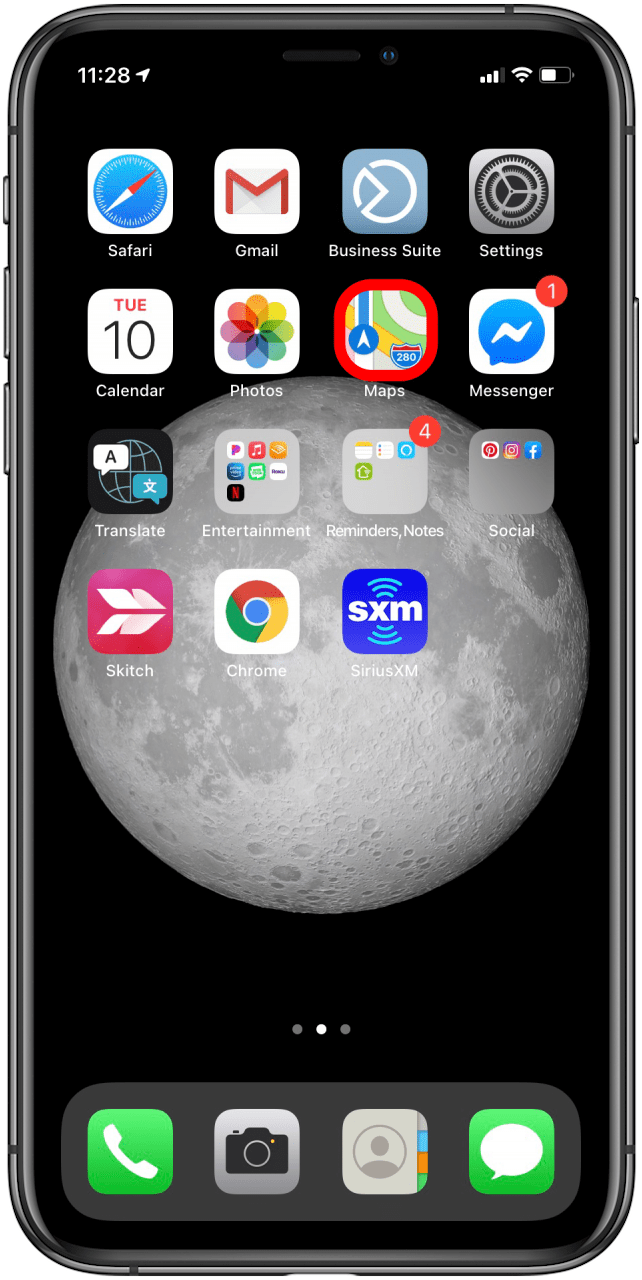

- Trykk på Ny guide .
- Skriv inn en tittel for guiden din, og trykk på Opprett .


- Velg Guide for å begynne å legge til steder i den.
- Trykk på Legg til et sted .

- Skriv inn ønsket plassering i søkefeltet.
- Trykk på det blå plusstegnet ved siden av stedet du vil lagre.
- Trykk på Ferdig .
- Hvis du vil legge til flere steder eller redigere guiden din, sveiper du opp igjen på den grå linjen øverst i menyen.
- Trykk på det blå plusstegnet nederst til høyre for å legge til en plassering.

- Alternativt kan du trykke på deleikon for å dele listen din, eller trykke på Rediger for å gjøre endringer.


- Du kan også sveipe til venstre på et bestemt sted for å dele eller slette stedet.

Nå kan du åpne guiden din og få veibeskrivelse til et hvilket som helst sted når som helst med Apple Maps.